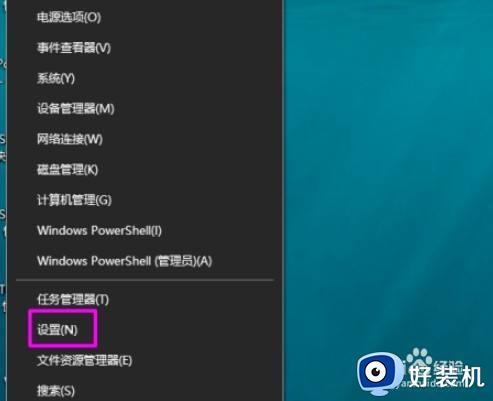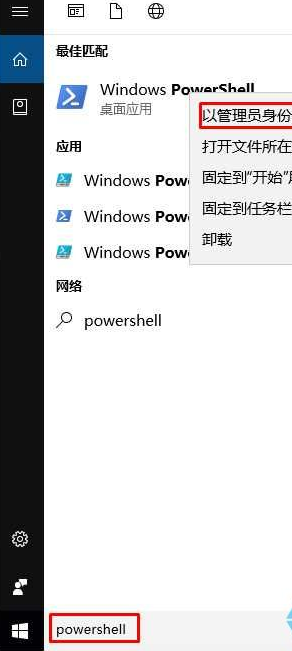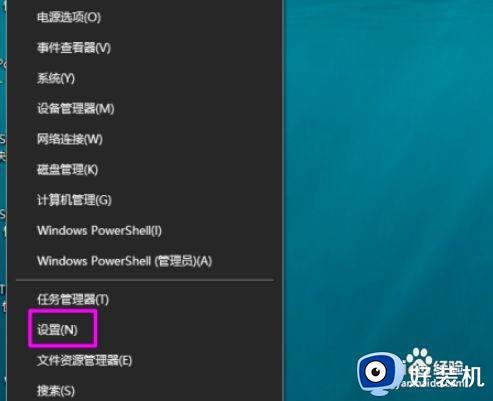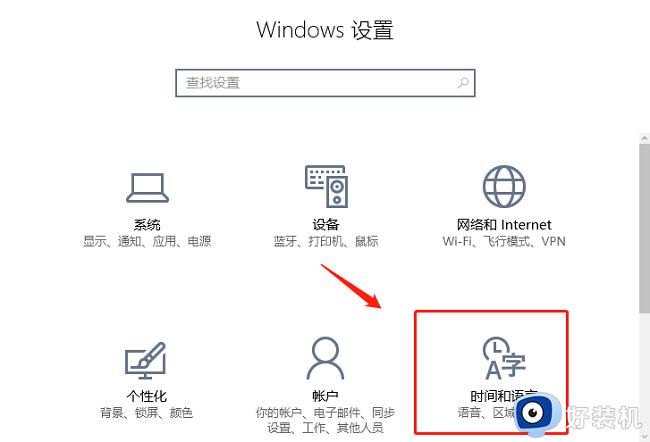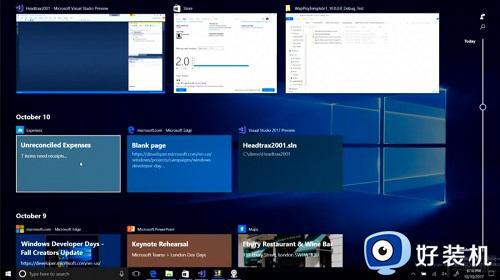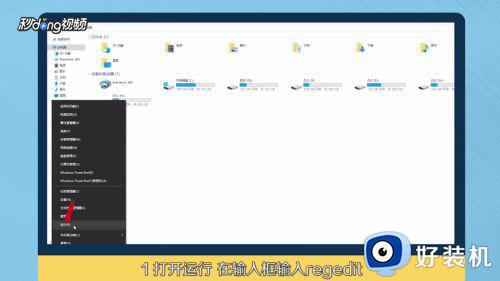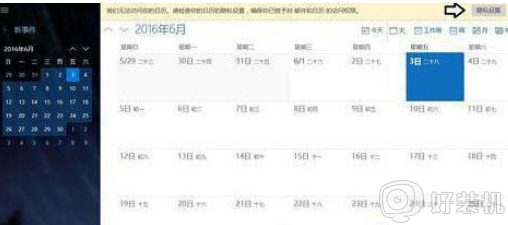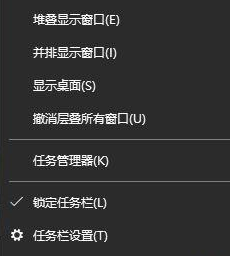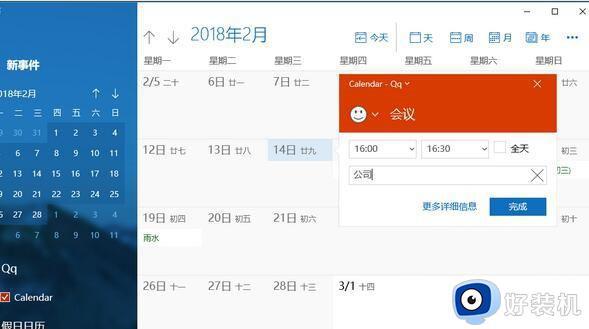怎么删除日历事件win10 win10如何删除日历中的事件
我们在操作win10破解版电脑办公的过程中,难免会记录一些事件的操作,因此我们可以通过微软系统中的日历来记录相关事件,不过对于一些需要更改的win10系统日历事件,就需要进行删除,那么win10怎么删除日历事件呢?接下来小编就来教大家win10删除日历中的事件操作方法。
推荐下载:win10系统精简版
具体方法:
1、进入win10 日历的方法有两种,我们可以通过电脑左下角的开始菜单,然后在左侧窗口列表中找到它,见下图...
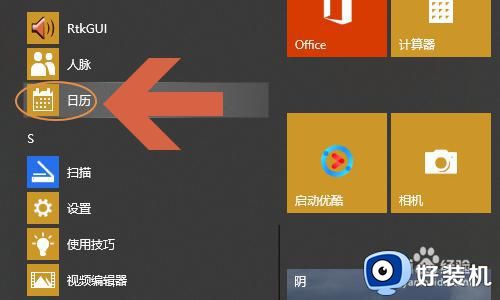
2、也可以直接在电脑屏幕的右下角显示时间的位置点击打开它,见下图...在对应的日期下方就会显示当天安排的事件;
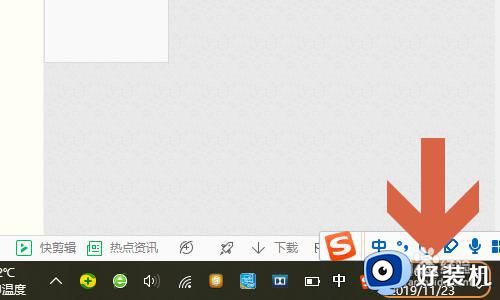
3、如果还没有添加任何事件,我们可以点击页面右侧的“+”来创建事件,图二就是创建的页面,我们需要将事件的名称、地点以及开始和结束的时间填写完整;
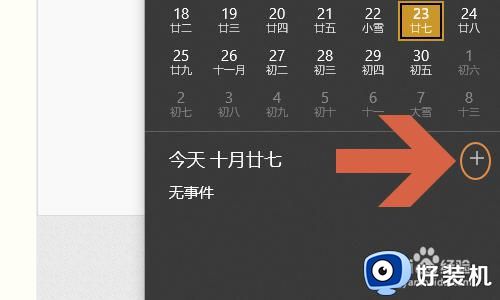
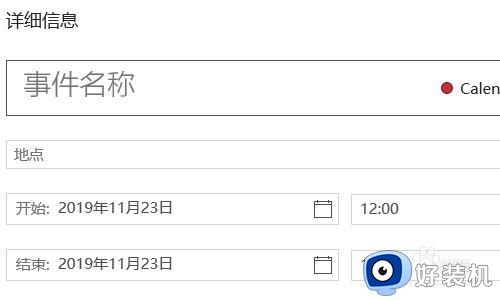
4、事件添加以后,一定要设置好提醒,否则就失去了创建事件的意义,在刚才的页面最上方点击“提醒”,然后根据个人情况设置提醒的时长以及重复的次数等,再次点击电脑右下角的日历即可看到我们刚才创建的事件了,如图二所示...
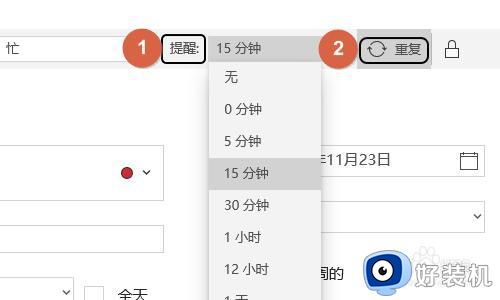
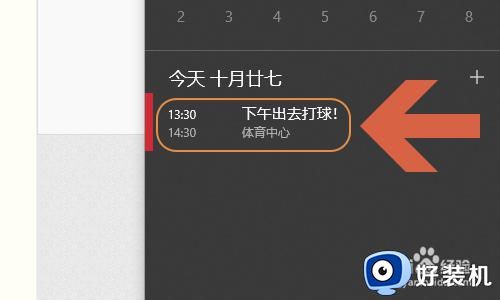
5、如果以后想要删除某个事件,那么双击上一步骤的时间名称,在事件编辑页面依次点击“删除”-“删除事件”即可;
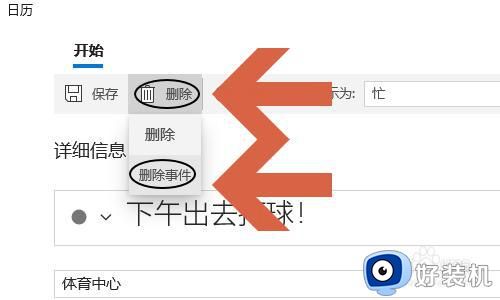
上述就是小编带来的win10删除日历中的事件操作方法了,有需要的用户就可以根据小编的步骤进行操作了,希望能够对大家有所帮助。